最近在正式加入deepin这个大家庭,有一台Windows的服务器要远程查看文件。这里使用Rdesktop来解决这个问题,通过使用 rdesktop 所实现的远程桌面协议(RDP),你可以在 Unix/Linux 系统中呈现 Windows 桌面,并进行相应的操作。当然还可以选择其他软件 Anydesk 、Teamviewer ....这些有些还要安装被控端才能连接,简直浪费时间何必不简单粗暴呢!
扯太多了,咳咳,进入正题
安装rdesktop
Debian/Ubuntu/Deepin
sudo apt-get install rdesktopRed Hat/ContOS
sudo yum install rdesktop在使用deepin安装的时候,发现有些依赖包没有安装。
sudo apt --fix-broken install使用rdesktop
直接在终端运行命令
rdesktop -u username -p password IP -r sound:on/off -g 1024*768说明
- username 和 password 分别是目标电脑的帐号和密码;
- IP 为目标电脑的 IP 地址(可能需要先连接 VPN);
- sound:on 表示传送目标电脑的声音,off 则为关闭;
- -g 后接想要显示的分辨率,使用 -g workarea 可自适应铺满当前 linux 窗口大小
- 使用 -f 参数进入全屏模式,中途可使用Ctrl+Alt+Enter组合键退出全屏(不知道的就郁闷了);
- -r disk:share_name=/local-disk 将本地磁盘映射到远程电脑,其中share_name为显示名称,可自定义,local-disk 表示本地 linux 的一个目录,比如 /data。
- -r clipboard:PRIMARYCLIPBOARD 允许在远程主机和本机之间共享剪切板,就是可以复制粘贴。
以上这些参数,除了IP、用户名 必须要输入,其他参数都可以省略。
关于 rdesktop 更为详细的用法,可以查询 man rdesktop。
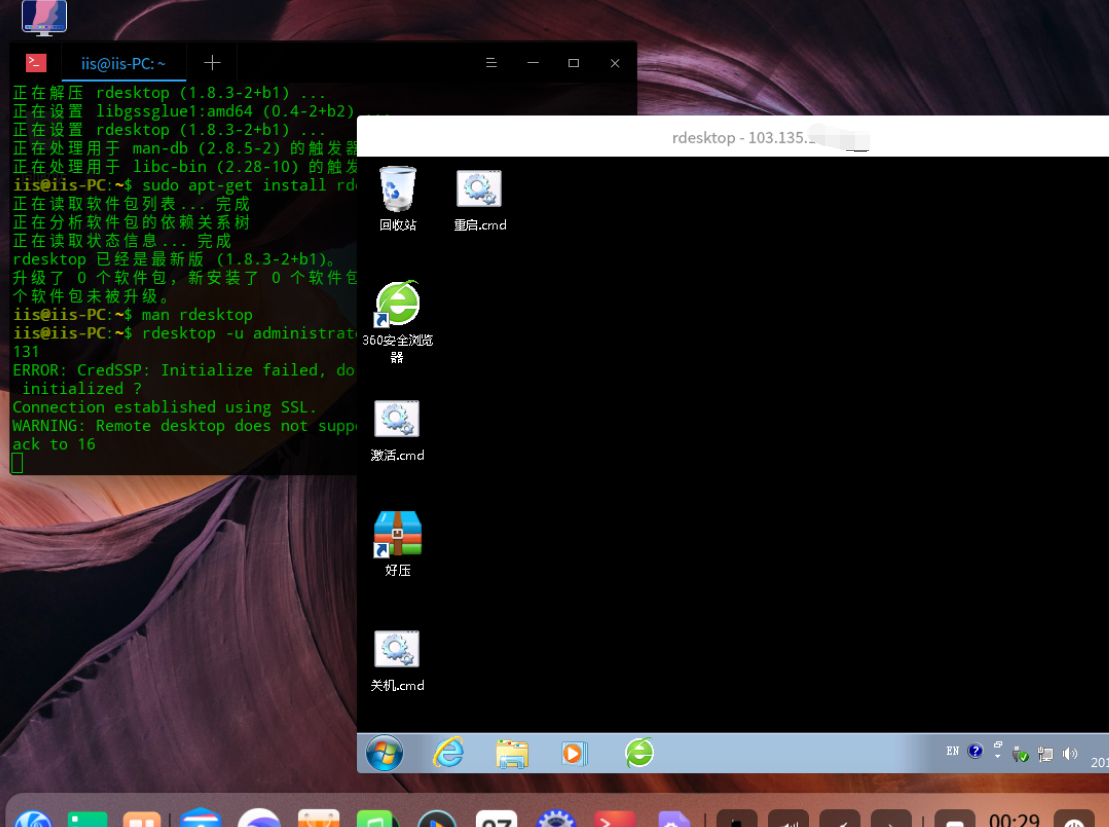
快速连接你的主机
在桌面写一个shell脚本,并赋予权限。双击执行即可。
#!/bin/bash
rdesktop -u username -p password IP -r sound:on/off -g 1024*768
exit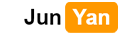 钧言极客
钧言极客


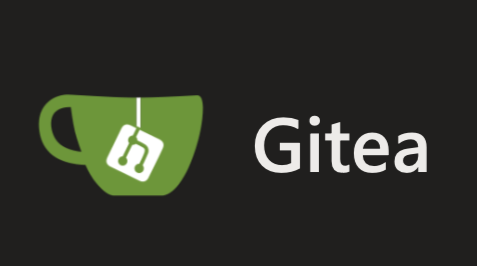

最新评论
Kangle是很早的服务了,没想到一直...
前几天被刷了250G流量,导致欠费了1...
感谢感谢··家宽搭建成功了·openw...
动态公网可以不?
-o 后面写zerotier网卡,这是...
我的七牛、又拍都被刷了 。